La nuova funzionalità di condivisione audio di Apple rende più facile per te e un amico ascoltare una canzone o guardare un video insieme senza utilizzare altoparlanti. Sfortunatamente, la funzione è limitata ai nuovi iPhone, iPad e iPod Touch accoppiati con AirPods o PowerBeats Pro.
Sommario:
Quali dispositivi funzionano con la condivisione audio
Come accennato, la nuova funzionalità di condivisione audio supporta le cuffie wireless AirPods e PowerBeats Pro di prima e seconda generazione. Questo elenco dovrebbe espandersi man mano che vengono rilasciati più dispositivi con il chip W1 o H1 di Apple.
Al momento, la condivisione audio è disponibile solo sui seguenti dispositivi:
iPhone 8 (e successivi)
iPad Pro (prima generazione e più recenti)
iPad Air (terza generazione e più recenti)
iPad mini (quinta generazione e più recenti)
iPod touch (settima generazione e più recenti)
Come accoppiare un altro set di AirPods
Utilizzando la funzione di condivisione audio di Apple, puoi collegare due paia di cuffie wireless a un singolo iPhone, iPad o iPod Touch e condividere senza problemi l’audio su entrambi i dispositivi senza ritardi o balbettii.
Per connettere il secondo paio di AirPods al tuo iPhone, apri la custodia AirPods accanto al tuo iPhone. Vedrai un popup che dice che questi AirPod non sono tuoi, ma puoi connetterti a loro. Qui, tocca il pulsante “Connetti”.

Quindi, metti gli AirPods in modalità di accoppiamento premendo il pulsante fisico sul retro della custodia degli AirPods. Gli AirPods saranno collegati e vedrai lo stato della batteria sullo schermo. Qui, tocca “Fatto”.

Come riprodurre l’audio su due set di AirPods
Ora che la seconda coppia di AirPods è accoppiata al tuo dispositivo, puoi controllare l’uscita audio tramite qualsiasi menu AirPlay. Ciò include il widget In riproduzione nel Centro di controllo, l’app Musica e il widget In riproduzione nella schermata di blocco.
Ti guideremo attraverso i passaggi per utilizzare il menu AirPlay nel Centro di controllo. Apri il Centro di controllo scorrendo verso il basso dal bordo in alto a destra dello schermo dell’iPhone o dell’iPad. Se hai un iPhone o un iPod Touch con un pulsante Home, scorri verso l’alto dalla parte inferiore dello schermo per visualizzare il Centro di controllo.
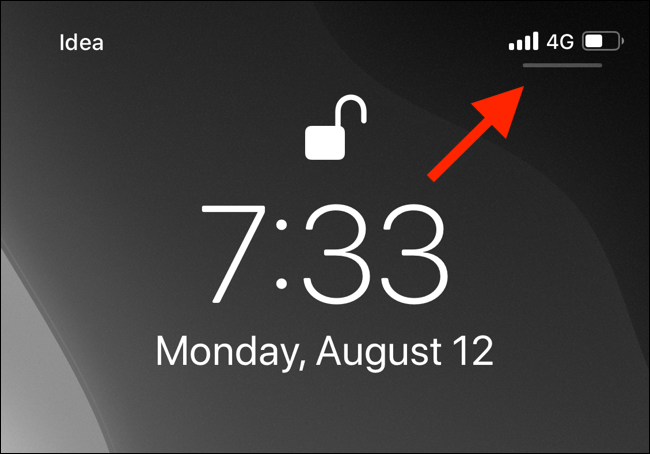
Da qui, tocca e tieni premuto il widget “In riproduzione” per espanderlo.
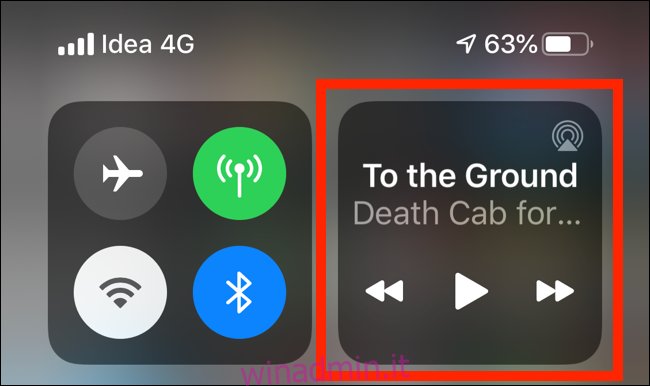
Seleziona il pulsante “AirPlay”.
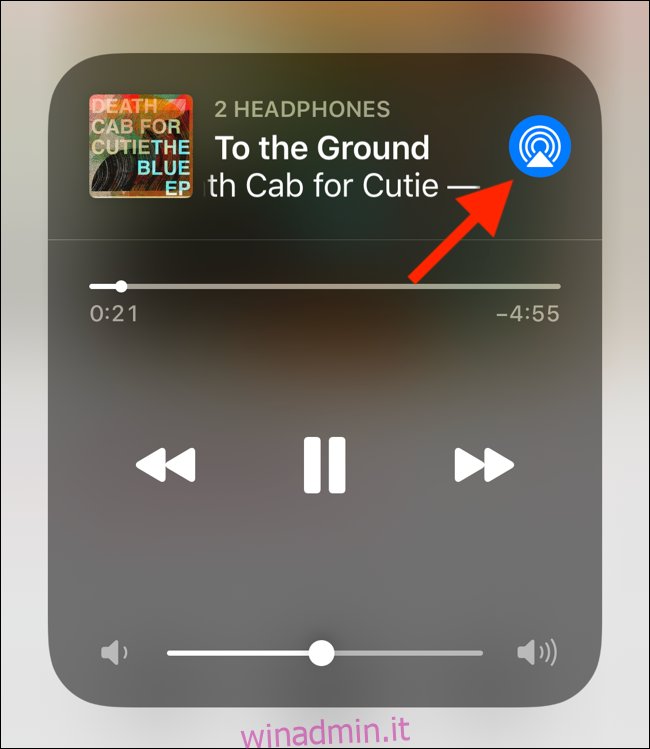
Ora vedrai tutti i dispositivi disponibili. Se hai collegato gli AirPods, verrà selezionato come dispositivo di output corrente. Vedrai anche la seconda coppia di AirPod sotto quella. Tocca il pulsante vuoto “Segno di spunta” accanto ad esso.
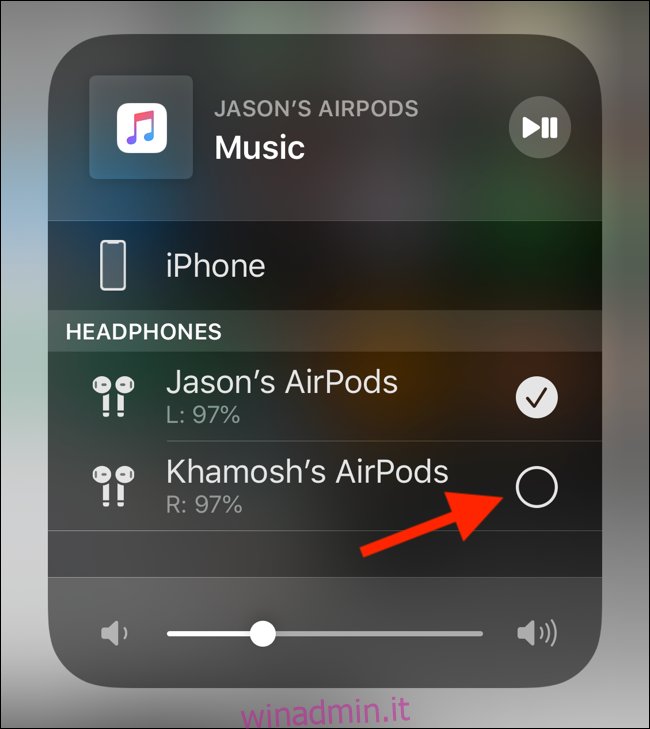
Entrambi gli AirPod sono ora attivi come uscita audio per il tuo iPhone, iPad o iPod Touch. Tutto ciò che giochi sarà disponibile su entrambi i dispositivi.
Sarai in grado di controllare l’audio per entrambi i dispositivi indipendentemente o insieme. Usa il cursore nella parte inferiore del widget per modificare il volume di entrambi gli AirPod insieme. Usa il cursore sotto l’elenco dei singoli AirPods per controllare il volume per gli AirPods indicati.
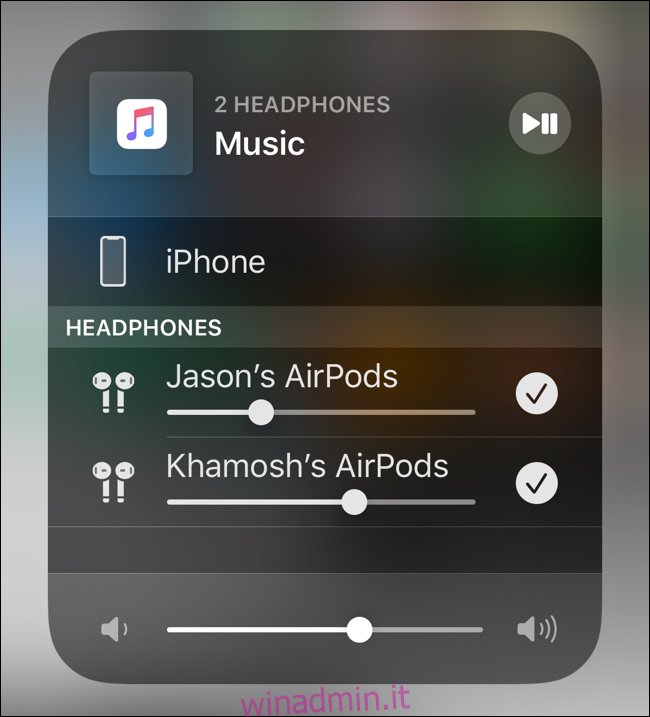
Come condividere l’audio con un amico utilizzando un iPhone
C’è un altro modo per condividere l’audio da un iPhone con due set di AirPods che non richiede il processo di accoppiamento. Invece, ti connetti con l’iPhone del tuo amico che ha i loro AirPod associati al loro iPhone.
Questa funzione funziona su dispositivi iOS e iPadOS con Bluetooth 5.0. Ciò significa che iPhone 8 e versioni successive, iPad Pro (seconda generazione), iPad Air (terza generazione) e iPad mini (quinta generazione) supportano questa funzione.
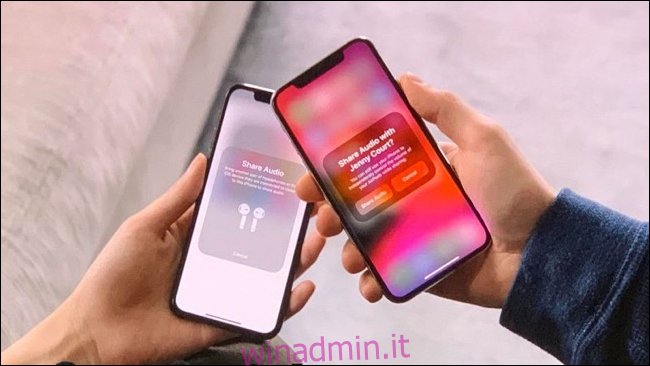
Se entrambi gli iPhone eseguono iOS 13 o versioni successive, il tuo amico deve semplicemente mettere il suo iPhone sopra il tuo. Verrà visualizzato un popup sul tuo iPhone che ti chiederà se desideri condividere l’audio dal tuo iPhone con gli AirPod del tuo amico.
Tocca “Condividi audio”. Una volta che anche il tuo amico avrà confermato sul proprio iPhone, inizierà la condivisione dell’audio.
Entrambi gli AirPod verranno quindi visualizzati nel menu AirPlay e da lì sarai in grado di gestire la riproduzione e il volume.

